SEO会社にホームページのSEO対策は絶対に頼んではいけません!!【2025年最新】
2025/01/31(金)
GoogleはWebサイト運営者のために様々な無料ツールを提供しています。
今回ご紹介するのは、そのうちの1つである「Google Search Console(Googleサーチコンソール、以下「サーチコンソール」」です。
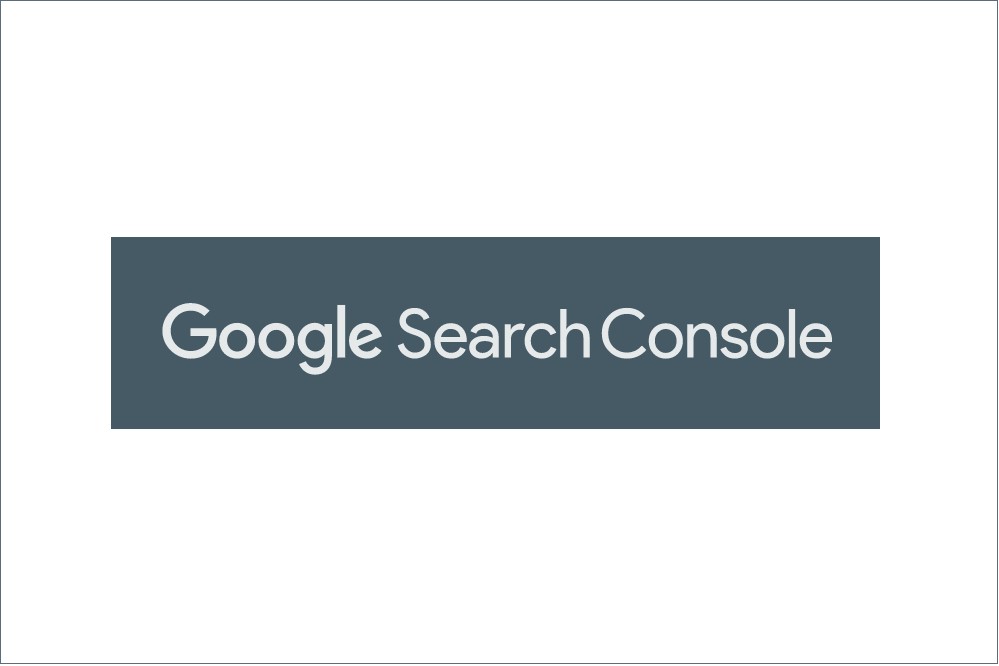
サーチコンソールに対して「具体的に何ができるの?」と疑問を持っている方も多いでしょう。この記事ではそうした違いについても触れながら、初心者の方でもわかりやすいように、使い方をご紹介していきます。
目次
GoogleアナリティクスはWebサイトにどれくらいのユーザーが訪れたか、どんなユーザーが訪問して問い合わせに至ったかなど、流入全般やサイト内の行動、コンバージョンに関する情報を確認出来るツールです。一方、サーチコンソールは「Webサイトの状態が健全な状態か確認する」「ユーザーがサイトに訪問する前の行動をチェックする」ことができるツールです。具体的には、次のようなことが可能です。
• 検索されているキーワードを調査できる
• キーワード毎のクリック率や掲載順位がわかる
• ペナルティやエラー情報をチェックする
Webサイトを改善するにあたり、いずれも重要な情報や機能ですね。Googleアナリティクスではこれらの情報や機能を備えていないため、サーチコンソールにて情報を取得・分析しながらWebサイトを継続的に改善していく必要があります。
サーチコンソールの解説はほどほどに、さっそく使い方をご紹介します。「難しそう」と感じるかもしれませんが基本的な使い方は割とシンプルです。大切なのはサーチコンソールで得た情報をどう活かすかなので、サーチコンソールの使い方自体は短時間でマスターできるでしょう。では、サーチコンソールの基本機能を7つ解説します。
「検索パフォーマンス」をクリックすると、Google検索にてWebサイトやページがどのように表示されているかがわかります。
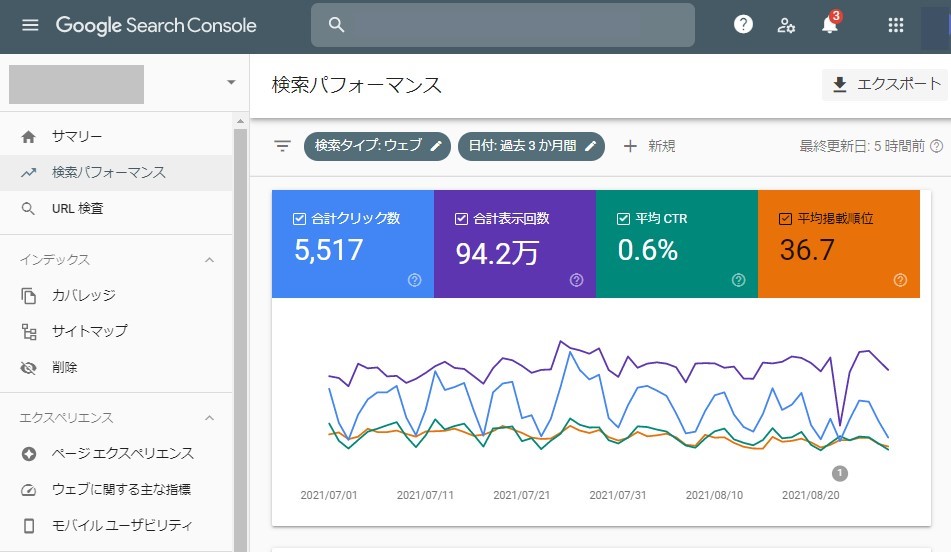
確認できる情報はWebサイトとページごとの「合計クリック数」「合計表示回数」「平均CTR」「平均掲載順位」です。
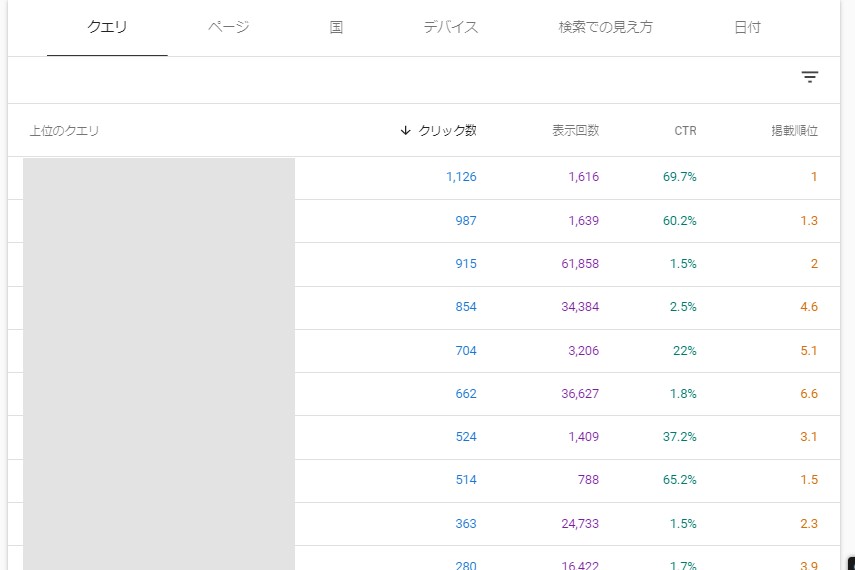
画面上部では検索タイプをウェブ検索や画像検索などに切り替えたり、情報取得の期間を変更できたりします。様々な条件を付け加えて情報を比較することも可能なので、Webサイトやページをどのように改善すれば良いかのヒントになります(例:パソコン検索VSモバイル検索など)。
「URL検査」をクリックすると、上部の検索欄がピックアップされるのでそこに任意のページURLを入力しましょう。
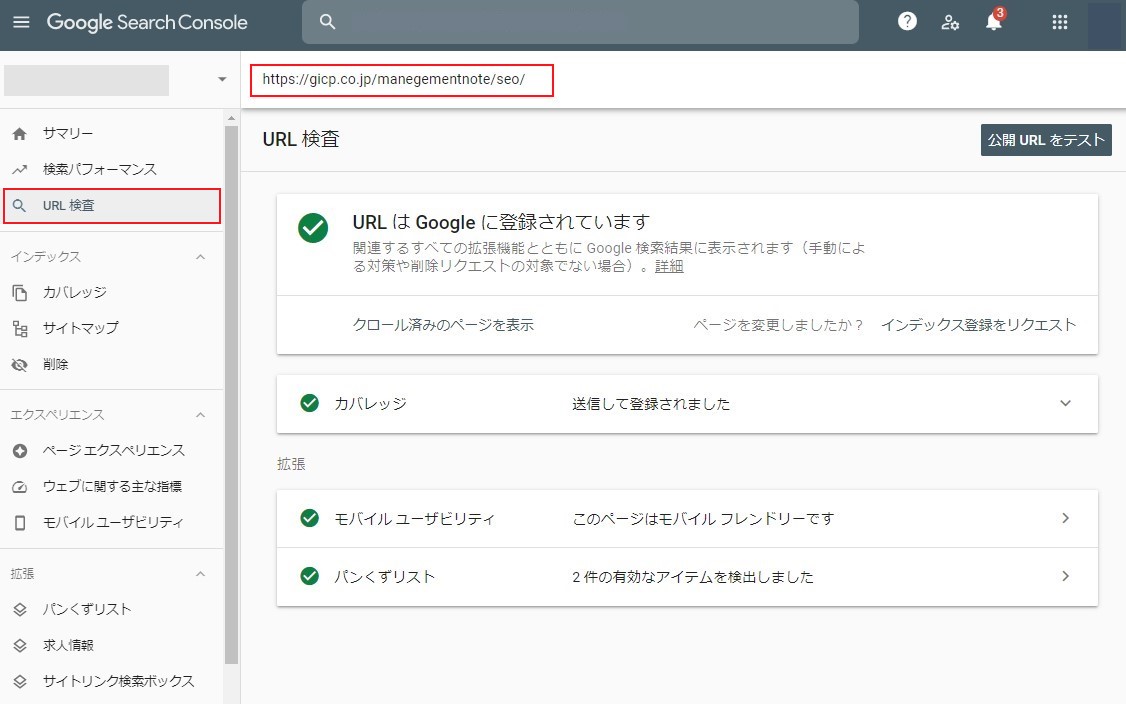
すると、当該ページがGoogleにインデックスされているか否か、されないない場合は何が原因なのかを確認できます。
もしもGoogleインデックスに登録されていないという結果が表示された場合は画面右上部にある「インデックス登録をリクエスト」で個別にクロール(ページの確認)をリクエストできます。
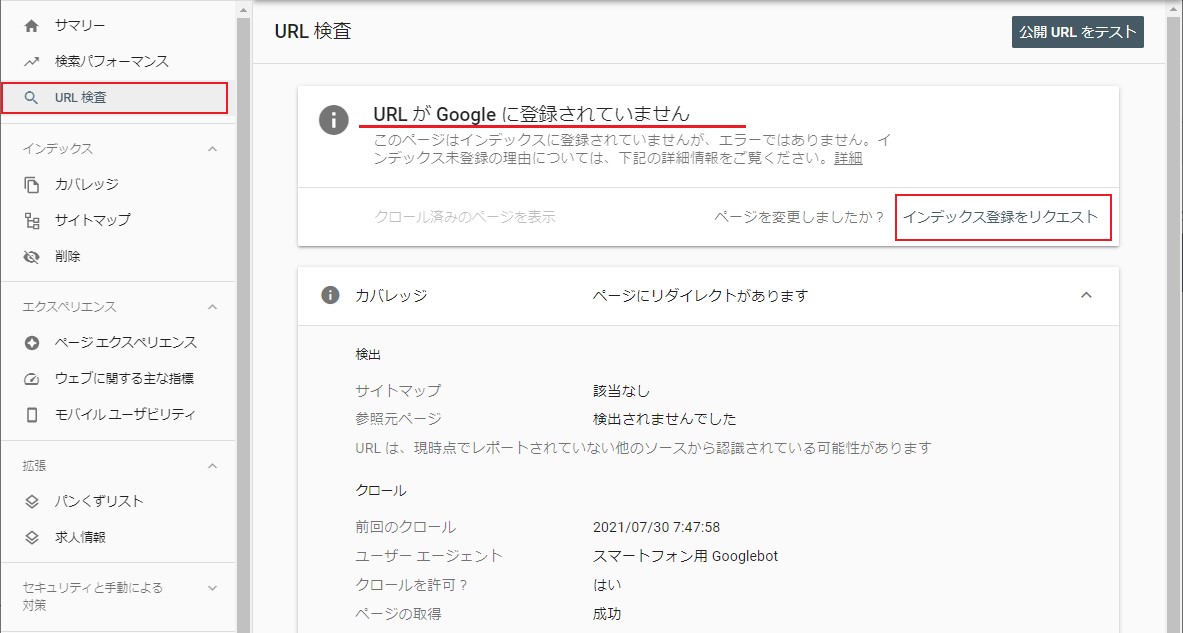
「カバレッジ」をクリックすると、Webサイト全体でGoogleにインデックスされたページ数やエラーページ数などが確認できます。
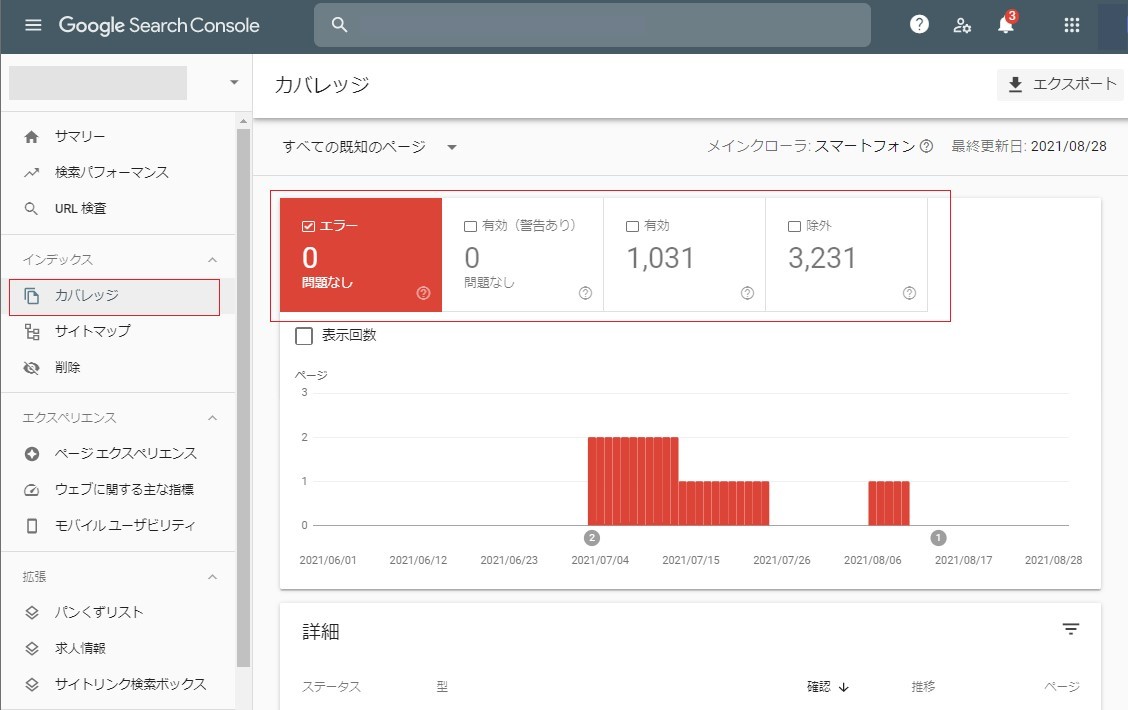
エラーとして表示されているページがあった場合は、グラフ下にある詳細の「エラー」をクリックすると該当するページが確認できます。さらにエラーの理由が確認できるので、なぜGoogleにインデックスされていないかなどを確認しましょう。
「サイトマップ」をクリックすると次のようなページが表示され、ここにサイトマップURLを登録できます。
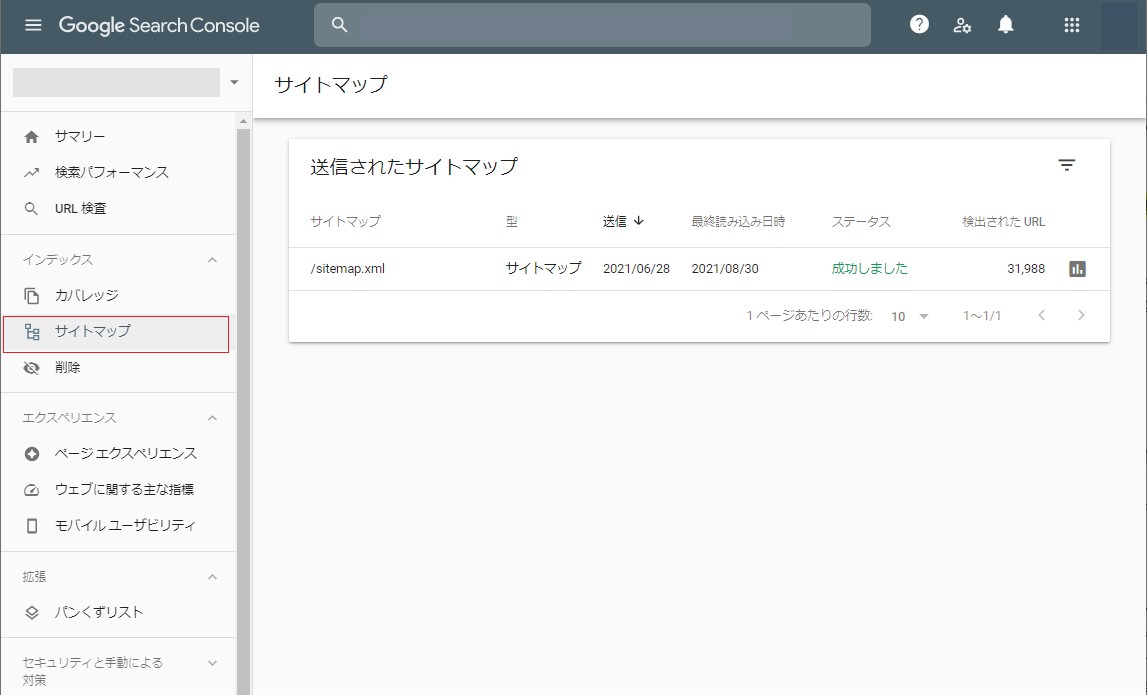
サイトマップURLを登録するとGoogleが定期的にWebサイトをクロールすることを促し、新しいページがインデックスされやすくなります。ちなみにAll in One SEOなどのWordPressプラグインを利用するとサイトマップを自動的に作成できるので便利です。All in One SEOについては、以下の記事で詳しく解説しています。
関連記事:WordPress のプラグイン「All in One SEO」とは
「ウェブに関する主な指標」をクリックすると、モバイルとパソコンにおいて各ページのユーザビリティに関する指標を確認することができます。
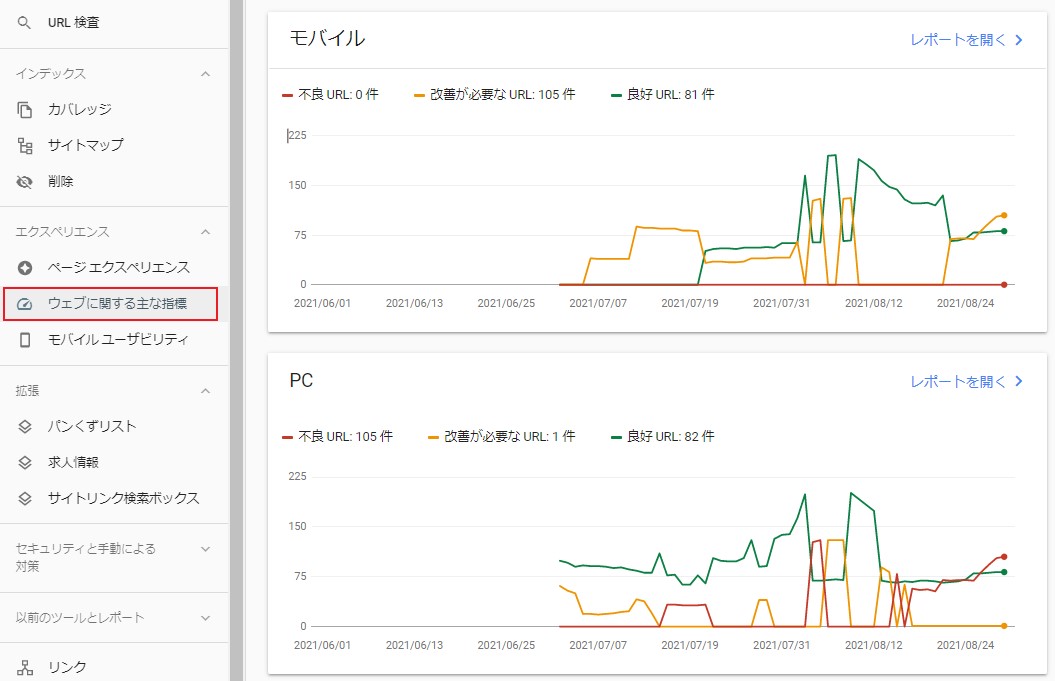
GoogleはWebサイトとページの品質評価においてユーザビリティや表示速度を重視しているので、必要に応じてWebサイト改善が必要です。Googleの無料ツールであるPage Speed Insightsでは詳しい情報や改善点が確認できます。Page Speed Insightsについては、以下の記事で詳しく解説しています。
関連記事:Page Speed Insightとは
「モバイルユーザビリティ」をクリックすると、モバイルから検索した際の閲覧のしやすさを把握できます。エラーとして表示されているページはモバイルからの視認性が悪く、Webサイト全体の評価を落とす可能性があります。
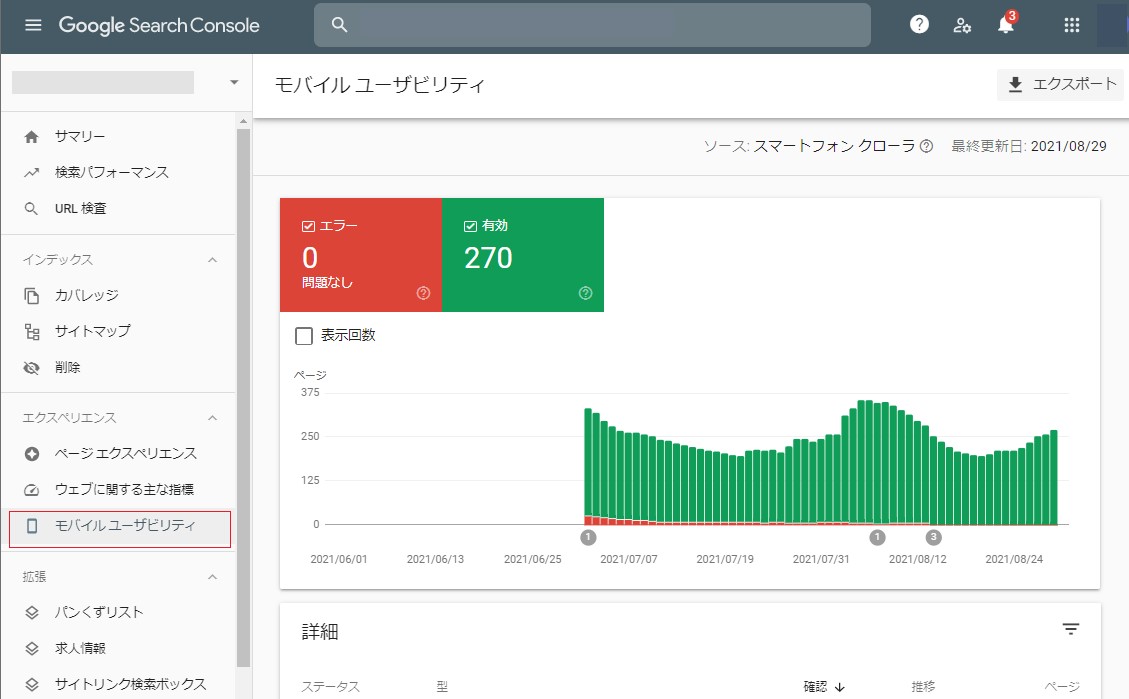
「テキストが小さすぎて読めません」や「クリック可能な要素同士が近すぎます」など、具体的な改善点が提示されるので必要に応じてモバイル対応を最適化しましょう。
「リンク」をクリックすると、ページごとの内部リンク数と外部リンク数などが確認できます。被リンクの数はSEO対策において重要項目なので、Webサイトやページのリンク状況をしっかり把握しておくことをおすすめします。
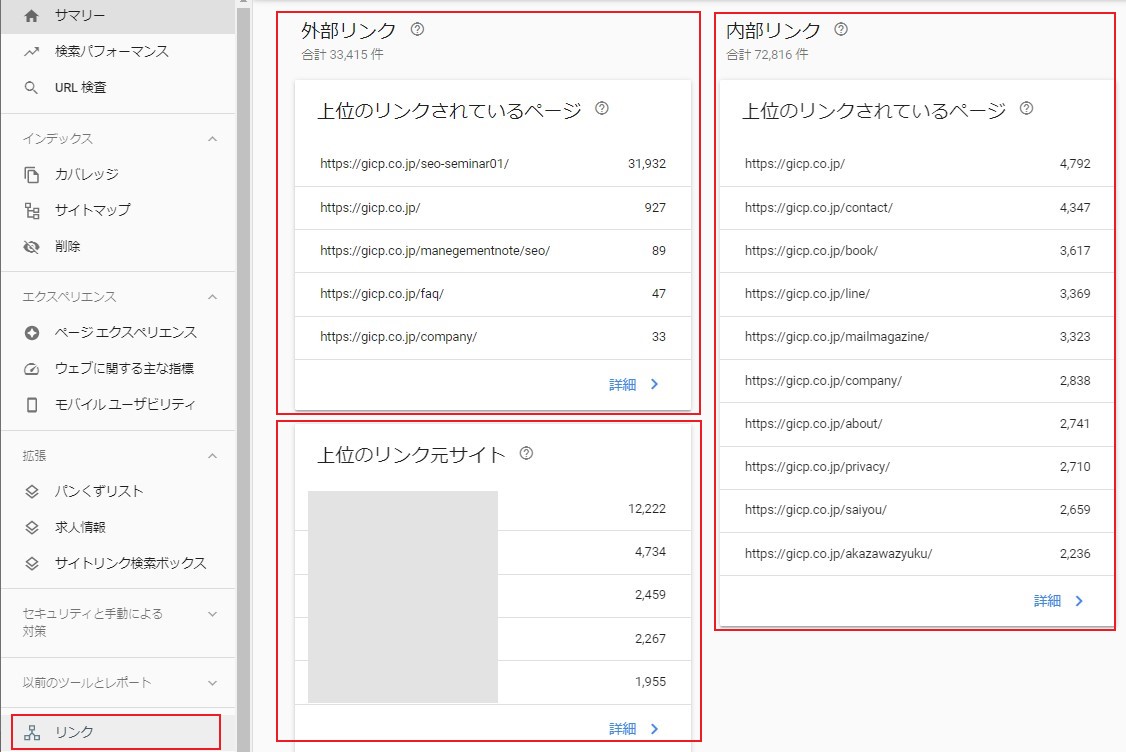
Webサイトやページの検索順位がいきなり下がった場合は「スパムリンクによる影響」も考えられるので、「上位のリンク元サイト」をチェックして低品質なWebサイトから大量に被リンクを貰っていないか確認しましょう。

いかがでしょうか?クリックしてチェックするだけ、サーチコンソールの使い方は思ったよりも簡単ですね。GoogleアナリティクスだけではカバーできないSEO対策やコンテンツマーケティングにおいて大切な情報を得ることができるので、サーチコンソールを使って情報の取得・分析を行い、Webサイトとページの継続的な改善に向けて有効活用していきましょう。
関連記事:コンテンツマーケティングとは?初心者でも分かりやすく徹底解説
